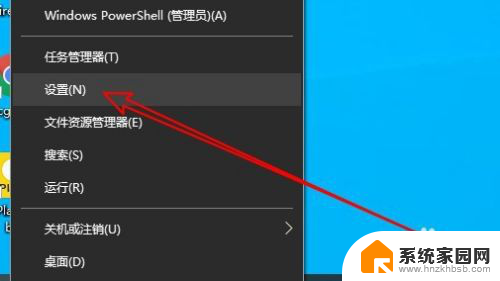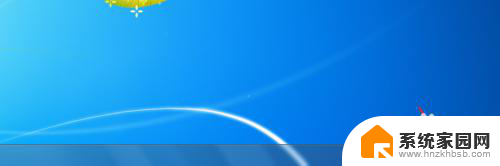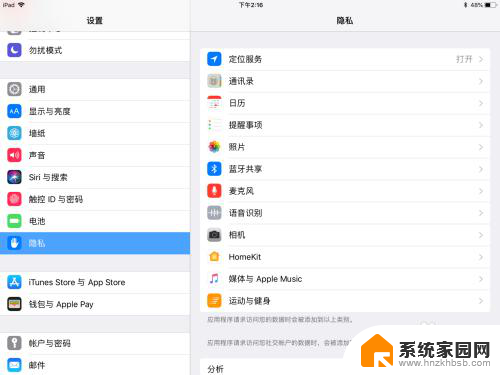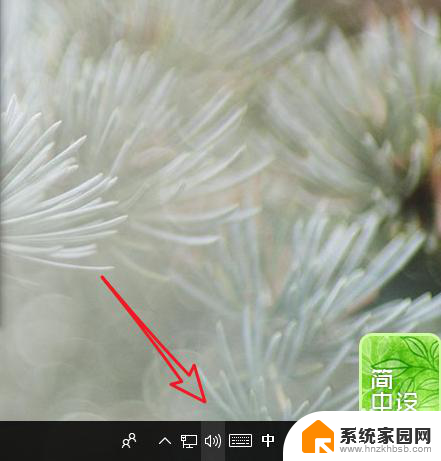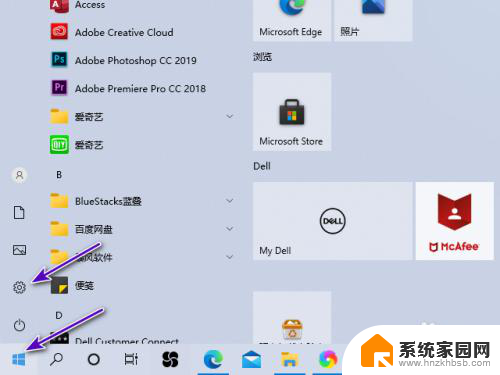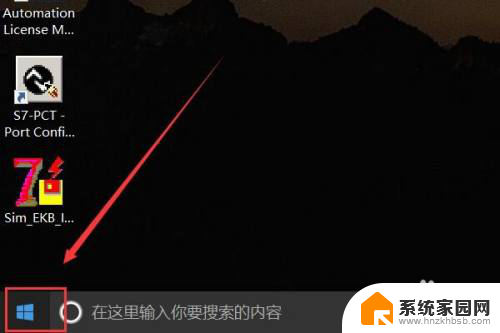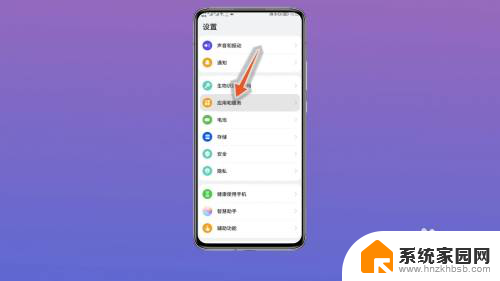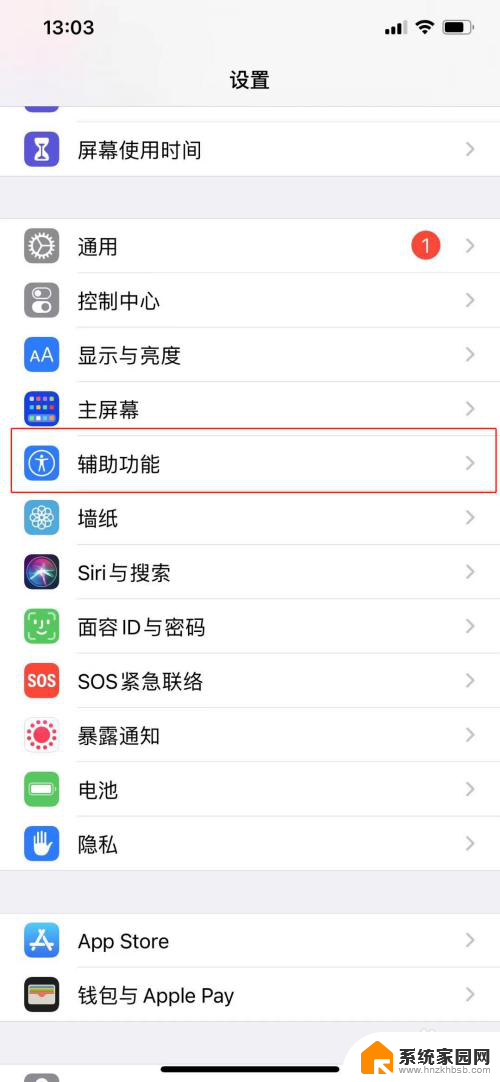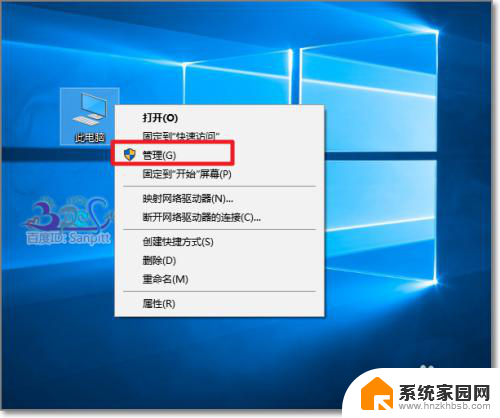手机怎么调麦克风音量 手机麦克风音量如何调节
更新时间:2023-11-24 14:54:00作者:yang
手机怎么调麦克风音量,手机的麦克风音量调节对于我们日常生活中的通话、录音以及语音识别等功能至关重要,无论是进行电话沟通,还是录制语音备忘,保持一个适宜的麦克风音量都能够确保清晰的声音传输。我们该如何调节手机的麦克风音量呢?在这篇文章中我们将为大家分享一些简单易行的方法,帮助大家轻松调节手机麦克风音量,提升日常使用体验。无论是在喧闹的环境中通话,还是在安静的地方进行录音,通过合理调节手机麦克风音量,我们都能够享受到更加清晰、顺畅的声音效果。
具体步骤:
1.首先,我们在手机桌面中找到【设置】图标,点击它
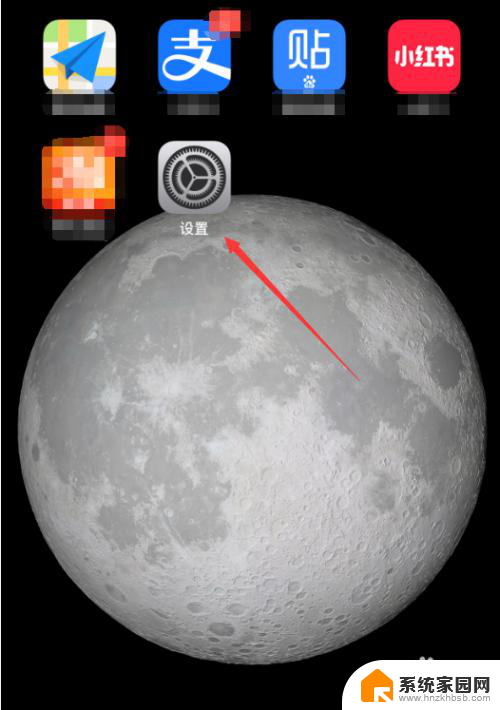
2.进入到【设置】页面,在下方列表中,找到并点击【声音与触感】
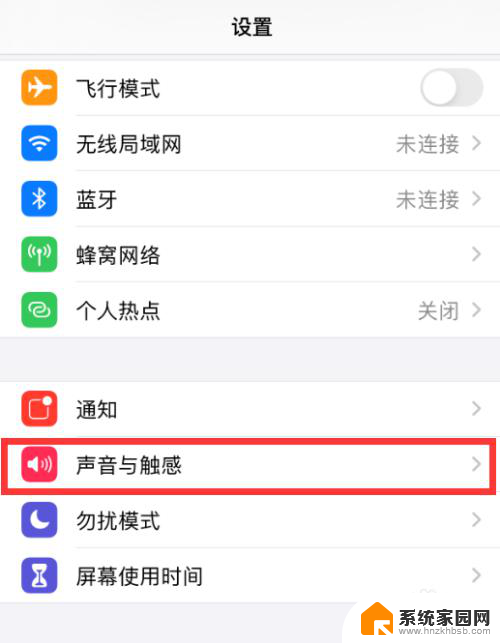
3.在声音与触感页面,打开【用按钮调整】功能。并通过移动滑块调整上方的音量,以达到满意的程度
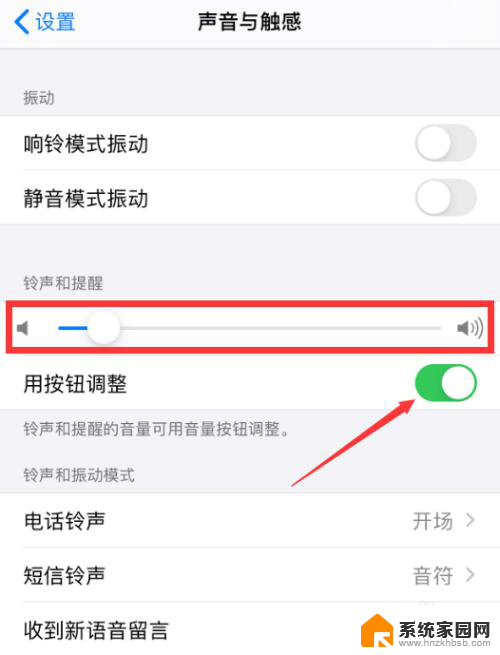
4.返回设置页面,在下方列表中,找到并点击【辅助功能】
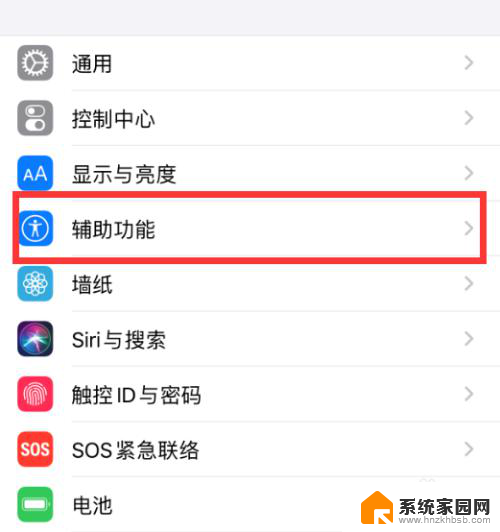
5.接着,我们进入辅助功能页面,找到并点击【音频/视觉】
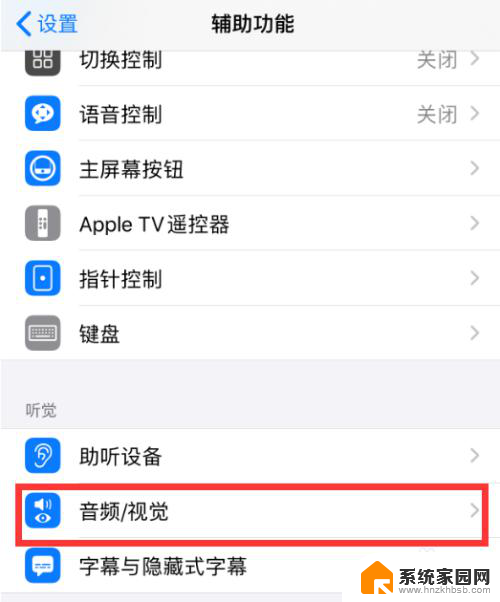
6.在音频/视觉页面中,打开【单声道音频】,并关闭【电话降噪】,即可
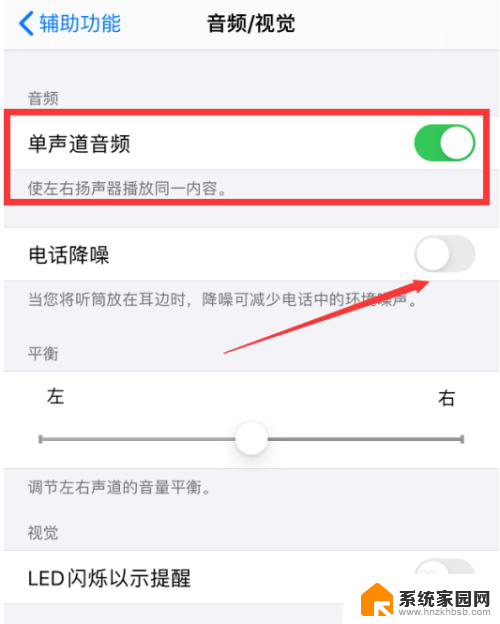
以上就是手机如何调整麦克风音量的全部内容,如果你也遇到了同样的情况,可以参照小编的方法来解决,希望对大家有所帮助。